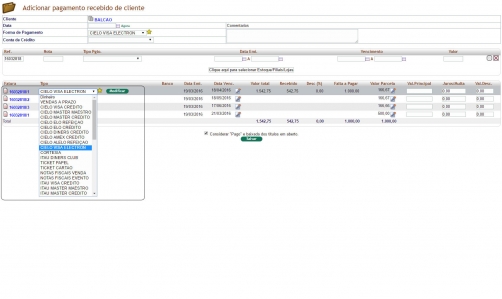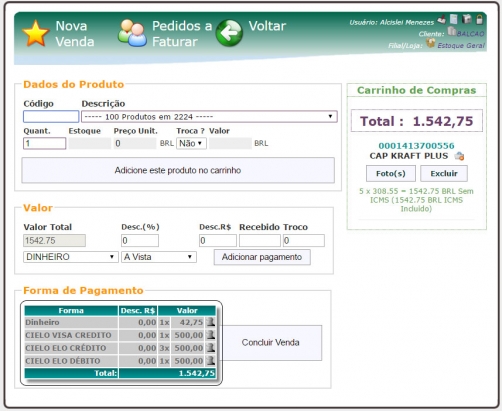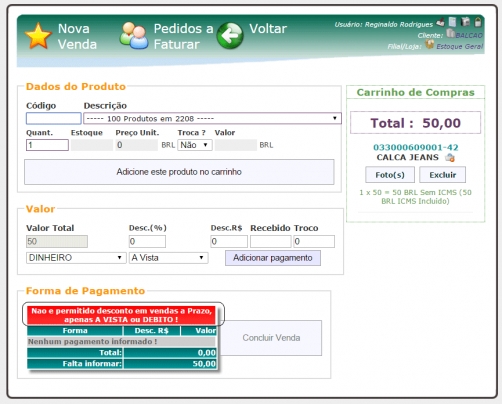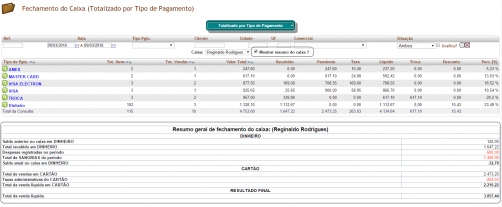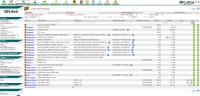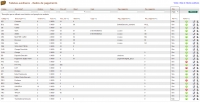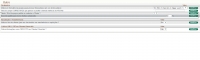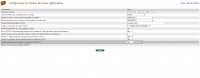Na versão 5.83 foi liberado um recurso muito interessante para ser usando nas rotinas financeiras. Em 1997 a Microsoft e a CheckFree se uniram para criar um formato padrão para arquivos que contêm dados financeiros, para facilitar a movimentação de dados entre programas. Vários bancos brasileiros adotaram esse padrão e oferecem o OFX como padrão de exportação de extrato bancário. Entre eles: Banco do Brasil, Caixa Econômica Federal, Bradesco, Itaú, HSBC, Santander e demais bancos. É importante falar que a importação de um OFX é um processo seguro. Um arquivo OFX contém somente movimentações bancárias em forma de extrato e não possui nenhuma senha ou credenciais de acesso a banco. É uma operação segura homologada pelo Sistema Financeiro Nacional.
De forma bem simples você apenas clica no botão Importar extrato do banco no formato OFX, que o APLWeb fará tudo para você. Serão importados todos os lançamentos de débito ou de crédito ou ambos, ou pode selecionar um tipo de transação pela descrição do histórico.

Depois selecione o arquivo OFX desejado, já previamente exportado do site do seu banco e envie para o APLWeb.
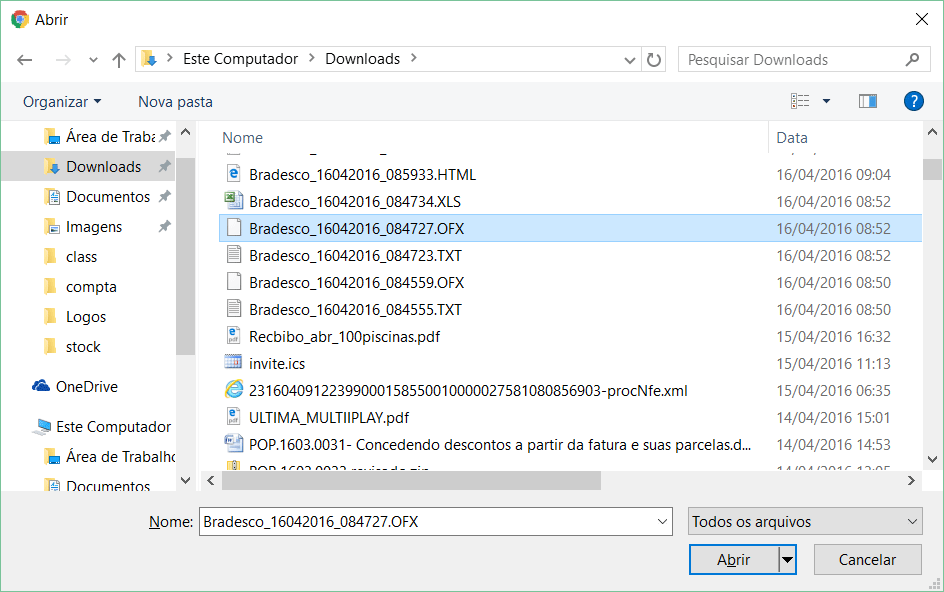
Antes de enviar ele mostra uma tela de confirmação com informações como a forma de pagamento que será lançada, a conta no plano de contas que trata das taxas e tarifas, etc. Permite que você filtre apenas tipos de lançamentos como débito ou crédito ou ainda ambos. E ainda dá a flexibilidade de buscar apenas algum tipo de lançamento pela descrição dele, como por exemplo você pode querer importar apenas as tarifas bancárias, visto que os demais lançamentos são feitos automaticamente nas operações financeiras do APLWeb. Então basta informar no ultimo campo Desc. Lanc., que será importado apenas lançamentos que tenham o histórico ou parte dele com a descrição informada.

Depois de confirmar com o SIM, você terá todos os lançamentos importados no seu Bancos/Caixas e com o saldo da conta já alterado.
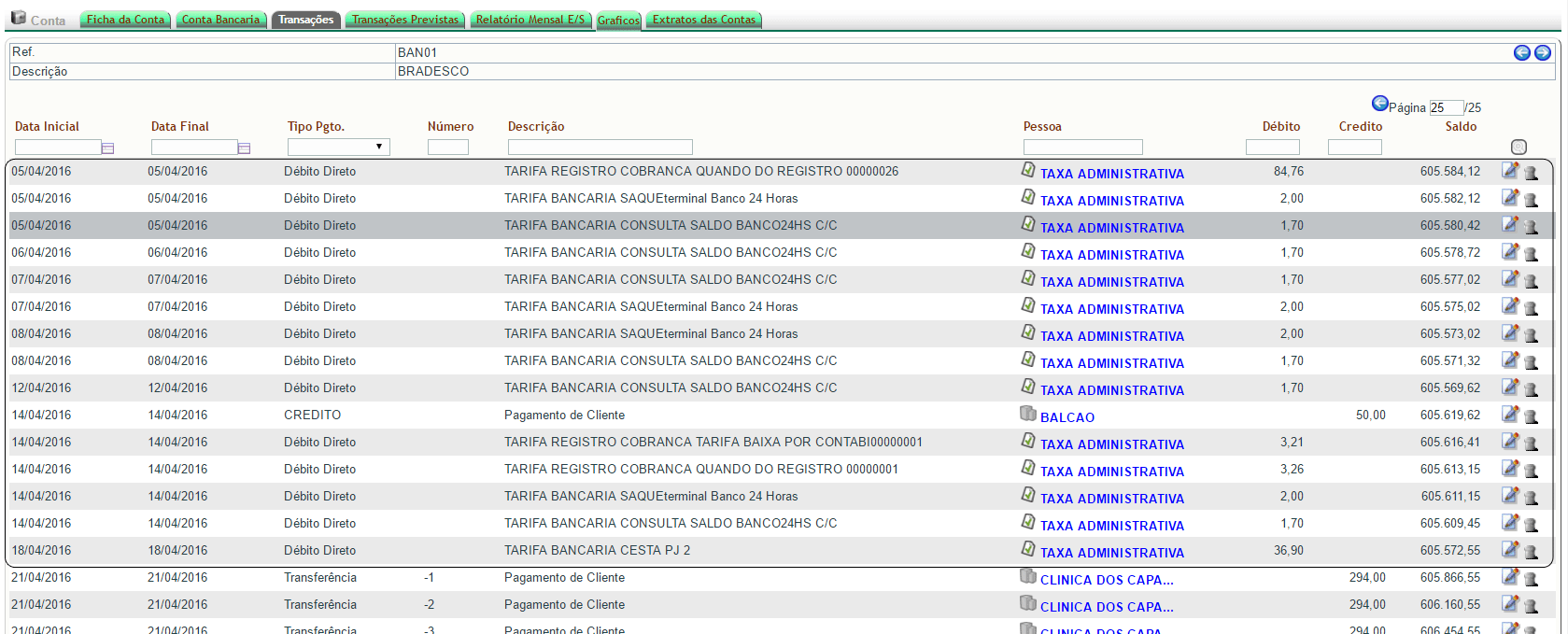
E claro que como todos os arquivos OFX ficam no APLWeb, você pode facilmente se desejar, estornar os lançamentos. Clique no botão Estornar extrato OFX já importado, e selecionar o arquivo OFX desejado na lista e confirmar. Será excluído todos os lançamentos do Bancos/Caixas referentes ao extrato importado.

Agora na versão 5.82 do APLWeb você pode baixar uma parcela ou parte dela com um crédito. Anteriormente o crédito só era possível ser utilizado direto na fatura, entrava como um item de desconto e alterava assim o valor da fatura. Dessa nova forma a fatura pode ser feita normalmente e as parcelas podem ser baixadas com créditos existentes do cliente. Não é do escopo deste artigo mostrar como funciona os créditos de clientes, mais para ser breve, se uma fatura for paga com um valor a mais, então será gerado um crédito para o cliente automaticamente, que antes podia ser usando como desconto em uma fatura e agora pode também ser usado como pagamento de parcelas de faturas. Uma outra forma é incluir manualmente na guia Cliente da ficha do cliente. Em desconto fixo, você pode clicar no ícone de edição e ele abrirá a página que irá permitir incluir um desconto, informando uma justificativa e o valor.
Na ficha do cliente, na guia Cliente, você irá encontrar uma forma de inserir o desconto manualmente.

Ao clicar no ícone de edição de desconto fixo, você verá uma página como a mostrada abaixo.

Após inserir o desconto fixo informando o valor e uma descrição ele irá ficar como Descontos fixos Pendentes. Depois basta localizar a fatura desejada e clicar no botão Emitir Pagamento, que irá então mostrar uma tela similar a mostrada abaixo.

Selecione então a parcela desejada clicando no ícone destacado na imagem acima, uma seta para a direita. Vale lembrar que esse ícone só irá aparecer quando a parcela tiver um valor maior ou igual ao crédito existente do cliente. Ao passar o mouse em cima ele mostra a legenda informando o total de desconto que o cliente tem.

Assim como uma baixa normal é necessário informar a data, a forma que no caso é obrigatória ser Crédito, e essa forma deve está previamente criada senão não será possível realizar este passo da operação.

Depois então é só confirmar que o crédito será lançado na conta informada e irá baixar ou quitar o saldo da parcela informada.

E claro depois da operação concluída o crédito do cliente é devidamente baixado agora ficando como consumido.

Em caso de exclusão do pagamento o crédito é novamente retornado ao cliente e a operação pode ser feita novamente.
Na versão 5.81 do APLWeb agora as mensagens mais críticas da NF-e que geram o maior número de erros digitação em notas fiscais e a recusa dos protocolos de autorização. As informações como CST do ICMS, IPI, PIS e COFINS são criticadas agora já no rascunho da nota, antes de criá-la, e só permite criar o rascunho se todas as informações estiverem corretas. As críticas vão desde a pesquisa na tabela de cada CST, o tamanho dos códigos, se eles estão condizentes com a CFOP (Natureza de operação) da nota de entrada ou de saída. Na versão 4.0 da NF-e a crítica nos XMLs da SEFAZ ficaram mais genéricas, agora ela aceita o lote e retorna um protocolo de recebimento desse lote, porém é retornado apenas um erro 217 informando que a nota não se encontra na base de dados da SEFAZ. Mais não especifica detalhadamente o motivo. Com isso tornou-se necessário uma validação mais forte antes de enviar a nota para a SEFAZ.

Não é necessário habilitar nada em configurações de módulos como alguns outros recursos. Apenas que seja atualizado o módulo da NF-e para a versão 4.0, e ficou disponível a partir da versão 5.79 do APLWeb. Se a sua versão for maior ou igual a 5.79 certamente o seu módulo da NF-e estará atualizado e você irá se deparar com essas mensagens de críticas antes de criar o rascunho da nota fiscal.
Agora na versão 5.8 do APLWeb é possível criar um receita fixa mensal a partir de uma fatura. Desde a versão 4.58 do APLWeb que existe o recurso de receitas fixas que servem para empresas que prestam serviço ou locam e recebem mensalmente por isso. Para facilitar a geração das faturas de cobrança mensal, pois todas são geradas apenas informando o mês e ano desejado. Nesse versão na própria fatura existe um opção que basta ser marcada para que seja gerado uma receita mensal com os itens informados na fatura. Assim como outros recursos é necessário habilitar na configuração do módulo de Faturas e Romaneios.

Após habilitar irá aparecer ao criar o rascunho da fatura a nova opção que será útil para algumas empresas.

O processo de geração das faturas continua o mesmo no menu do topo Financeiro, no grupo Faturas a Clientes e na opção Planejamento Mensal, onde será gerado os dados da tanto da mensalidade como item adquirido, valor e dia do vencimento. O dia do vencimento é gerado de acordo com a emissão da fatura ou seja, se a fatura for gerada no dir 01/04/2016, será gerado então o dia do vencimento 01. Você pode deixar o prazo como A VISTA e a forma será informada na interface do planejamento mensal toda vez que você for gerar. E deixando o prazo a vista para que ele gere o faturamento para o dia, mais lembrando que ele sempre irá obedecer o vencimento informado.
Clique aqui para conhecer o recurso na versão 4.58
Depois disso é bem simples a geração de todas as faturas deum só vez com os seus dados de faturamento, itens e vencimento de cada mês. Basta selecionar o mês e ano que deseja gerar o faturamento e confirmar e pronto. Todas as faturas são geradas para cada cliente obedecendo o vencimento e valor da negociação. Como mostrado na imagem abaixo é gerado um registro para cada produto ou serviço informado na fatura apenas clicando no botão Gerar Receitas no mês / ano selecionado. É possível também excluir faturas geradas nesse processo, basta informar o mês e ano desejado e clicar no botão vizinho Excluir Receitas no mês / ano selecionado.

Nessa interface traz ainda alguns resumos interessantes como por produtos onde é informado a quantidade e valor total de cada produto de todos os clientes, e o total por vencimento que mostra a cada dia o valor total a receber e ainda mostra se o vencimento do boleto será antecipado ou adiado, pois para boletos que vencem no sábado ele gera com o vencimento de sexta-feira e os com vencimento para domingo ele gera para segunda-feira.

Melhorias de recursos de versões anteriores
- Foi criada uma nova diretiva para as criações de textos de cobrança, o [LINKS]. Diferente da antiga diretiva [LINK] que trazia apenas um boleto para cada e-mail, essa traz todos os boletos relacionados em um mesmo e-mail. Além disso ele já relaciona a referênccia da fatura e a sequencia da parcela, o vencimento e o valor antes do link do próprio boleto como mostrado na imagem abaixo.

Na versão 5.79 do APLWeb foi feita a alteração conforme o convênio ICMS 146, de 11 de Dezembro de 2015, onde passa a obrigar em algumas transações o Código Especificador da Substituição Tributária (CEST). Esse código está diretamente ligado o NCM (Nomenclatura Comum do Mercosul). Por isso disponibilizamos na própria interface de cadastro de produtos os links que falam sobre o convênio e para consultar o CEST relacionado ao NCM. Com isso foi necessário criar a versão 4.0 do APLNF-e (Módulo do APLWeb responsável pela emissão e gestão da NF-e). Criamos também esse novo campo no cadastro do produto para que sejam informados os produtos que possuem esse código. A tolerância para esta alteração no XML da SEFAZ é até o dia 01/04/2016, quando não será mais autorizada notas fiscais cuja as CSTs necessitem do campo CEST conforme mostradas no link: http://www.asseinfo.com.br/blog/cest/

No cadastro de produtos foi criado o novo campo CEST para que seja informado junto com o NCM, e os links para auxiliar a buscar o NCM na receita federal e o CEST.

Após editar ou criar um o produto

Ao clicar no link para Buscar o CEST, basta copiar o NCM e colar no site de busca do CEST, e então consultar o código. Para isso é mais fácil se identificar usando o próprio Facebook, pois esse site exige uma identificação. Após consultar o CEST copie o código e faça mesmo, cole ele no campo CEST do APLWeb mesmo com os pontos separadores, o próprio APLWeb ao salvar irá retirar os pontos salvando apenas os dígitos numéricos. Infelizmente não foi possível fazer esta operação de forma mais automática, pois não foi disponibilizado nenhum Webservice que fornecesse essa consulta na internet até a edição deste artigo.

Para configurar o APLWeb para a utilizar a nova versão do XML, é necessário ter permissão de administrador e então nas configurações do módulo Faturas e Romaneios como mostrado abaixo selecionar a primeira opção.

Localize o grupo de opções que trata da versão da NF-e que existe já desde a mudança da versão 2.0 para a 3.10 do XML da NF-e.

Depois de atualizar o APLWeb é necessário também atualizar o módulo do APLNF-e. Para isso vá no Gerenciador de NF-e, e verá o link conforme mostrado abaixo.

É possível também configurar a versão 4.0 do APLNF-e para multiempresas. Agra existe uma nova guia na ficha do Estoque/Filial/Loja, que permite que seja feitas essas configurações.

Na versão 5.78 do APLWeb agora é possível ter configurações diferentes das posições de pagamentos existentes em impressoras fiscais, ECF (Emissor de Cupons Fiscais). Antes essas posições eram configuradas apenas no cadastro da forma de pagamento, agora você tem como definir essas posições também na ficha da loja, podendo assim ter várias lojas e cada uma delas com essas posições diferentes sem prejudicar fechamento de caixa ou qualquer outra operação no PDV.

Na versão 5.77 do APLWeb ficou bem mais simples o processo de alterar formas pagamento de faturas já confirmadas. Antes era necessário Modificar a fatura caso desejasse alterar a forma de pagamento. E ainda se tivesse parte da fatura paga em DINHEIRO era necessário antes apagar o pagamento feito para pode então modificar a fatura. Agora existem 2 formas de fazer isso bem mais simples. A primeira é na própria fatura clicando no botão Emitir Pagamento, agora aparece o ícone de edição das formas, além do de alteração da data de vencimento e do valor. Basta então clicar para que você consiga alterar a forma de pagamento da parcela, sendo assim necessário fazer uma a uma. A outra forma é na interface de conciliação de cartões que se encontra na opção Baixa Contas a Receber no menu Financeiro, você pode selecionar vários itens e então informar a forma de pagamento desejada. Na segunda forma o APLWeb só irá alterar as faturas que estejam totalmente em aberto, não tenha sido paga ainda nenhuma parcela, caso contrário ele irá ignorar a alteração. Estes recursos são muito úteis para correção de cartões que são informados com a bandeira errada, o que é muito comum ocorrer nas lojas. Com isso a retaguarda financeira da fábrica possui mais facilidade nessas correções.

Após clicar no ícone de edição da forma de pagamento.

Na interface de baixa de cartões basta você selecionar os itens desejados e clicar no botão no final da página Alterar a forma de pagamento dos itens selecionados e informar a nova forma de pagamento desejada. O APLWeb só irá alterar a forma nessa interface se a fatura estiver completamente em aberto sem nenhuma de suas parcelas pagas total ou parcial.

Ao clicar no botão Alterar a forma de pagamento dos itens selecionados, irá aparecer então uma confirmação conforme mostrado abaixo. Ai depois de responder SIM serão alteradas as formas de pagamento dos itens selecionados.

E apenas lembrando as faturas com a Situação Iniciada, não serão alteradas por esta interface. Por isso ao final do processamento o APLWeb irá exibir uma mensagem informando quantos foram selecionados e quantos foram alterados, pois as faturas que tem alguma parcela paga (situação Iniciada), serão ignoradas.

Agora na verão 5.76 do APLWeb é possível desmembrar o valor da venda em quantas formas de pagamento desejar. Até então só era possível adicionar via PDV uma forma de pagamento A VISTA, poderia ser DINHEIRO ou TROCA e uma forma a PRAZO, normalmente CARTÃO. Com isso não era possível por exemplo fazer uma venda e dividir em mais de um cartão. Agora essa limitação não existe mais você pode informar quantas formas de pagamento desejar e ainda em que prazo desejar. Por exemplo você pode na mesma venda receber em dinheiro, uma parte em VISA parcelado em 2 vezes, uma em MASTER parcelado em 3 vezes e assim sucessivamente podem ser adicionados as formas e prazos. É necessário como a maioria dos recursos informar no parâmetro Permitir pagamentos com multiplos CARTÕES e DINHEIRO. Para isso é necessário permissão de administrador e na configuração do módulo APLPDV informar SIM.

Após o parâmetro informado, será possível como já foi falado incluir quantas formas de pagamento desejar na mesma venda como mostrado no exemplo da imagem abaixo.

Houve alteração na visualização do Fechamento do Caixa com esse novo parâmetro. As colunas Recebido, Troca e Desconto desapareceram, pois agora tudo será detalhado nas formas de pagamento e no final nos totais. Acrescentamos na colunas as variáveis para facilitar a compreensão nos calulos gerados pelos totais, acréscimo da coluna percentual da taxa administrativa, o total exibido já se encontra sem o desconto que está sendo agora destacado nas linhas de totais e ainda no resumo do fechamento foi incluido o total de vendas de OUTRAS FORMAS. Caso o parâmetro esteja como NÃO o fechamento será exibido no formato anterior.

Agora é possível parametrizar o APLWeb para ele permitir descontos em vendas pagas com cartões de crédito. Anteriormente esta regra era fixa no código do APLWeb agora mediante o parâmetro você pode mudar essa regra. Nas configurações do módulo APLPDV informe SIM no parâmetro destacado abaixo.

No caso de NÃO que é o padrão do APLWeb, ao tentar adicionar um pagamento com desconto em cartões de crédito você verá a mensagem abaixo.

Na versão 5.74 do APLWeb agora ele traz um fechamento de caixa com um resumo e algumas informações adicoinais. Na consulta Análise de Faturamento totalizada por tipo de pagamento irá exibir o resumo mostrado na imagem abaixo. Para exibir o resumo no final da consulta é necessário também informar o Caixa, além do parâmetro está habilitado. Marcar a opção destacada, faz com que o APLWeb leve sempre a totalização por tipo de pagamento. Caso deseje visualizar os outros totais basta desmarcar.

Você pode também se desejas, imprimir esse relatório clicando primeiro no ícone de impressão e depois no atalho Ctrl+P do navegador.

Depois do Ctrl+P

Novos atalhos no PDV que são habilitados pelo mesmo parâmetro. Para operações de Lançamentos de Despesas, Sangrias do caixa e Fechamento do caixa.

Para habilitar os atalhos de operações de caixa no PDV e o formato de fechamento de caixa, informe SIM nos parâmetro destacado na imagem abaixo.